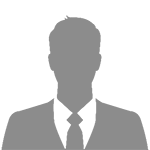-
Pranešimai
111 -
Užsiregistravo
-
Lankėsi
-
Laimėta dienų
1 -
Atsiliepimai
0%
Reputacijos išklotinė
-
 Myla gavo reakciją nuo zazas123 Pardavimas eBay
Myla gavo reakciją nuo zazas123 Pardavimas eBay
Lietuvos pašto draudžiamų daiktų sąrašas:
http://www.post.lt/lt/?id=741
Pirma-antra eilutės: "apdirbtą ar neapdirbtą platiną, auksą arba sidabrą, brangakmenius, papuošalus ir kitus vertingus daiktus".
Lietuvos muitinės svetainėje http://www.cust.lt tas pats paminėta.
-
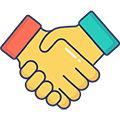 Myla gavo reakciją nuo asku gal kas galit pasakyt savo nuomone apie tai
Myla gavo reakciją nuo asku gal kas galit pasakyt savo nuomone apie tai
Turiu klausimuką į šią seną temą. Kai bandau daryt bet kokią užduotį, man visur rašo va taip:
"You don't have the proper IP address. Read the FAQ for more info".
KLAUSIMAS: Tai kaip jūs tas užduotis padarot, jei man niekur LT IP netinka? Gal kokių patarimų pašnibždėsit?
-
 Myla gavo reakciją nuo bratkax Buvusiu ir esamu darbuotoju pasakojimai, kaip marketuose pateikiamas maistas
Myla gavo reakciją nuo bratkax Buvusiu ir esamu darbuotoju pasakojimai, kaip marketuose pateikiamas maistas
Čia į tą patį atsakysiu. Plaukėme laivu užsieny. Nuėjau į tualetą. Pastebėjau, jog jo nutekėjimo vamzdis yra įrėmintas į sieną. O pro jos kampelį matėsi mirguliuojantis vanduo. Žmonės šypsojosi, jog man naujiena, kad fekalijos nuleidžiamos daugumoje laivų į jūrą. Va prie kranto plaukioja žmonės paplūdymiuose, sugeba to vandens prisigerti :) Ir patys spėju dar padaro... Tas vanduo, kurį geriame, tikrai nėra iš šaltinių ir tikrai ne kokia atskira rūšis, kuri nebūtų buvusi jūroje ar upėje. Tiesiog viskas žiauriai gerai išvaloma.
Tai ką, kad tai sužinojome nustosime gerti vandenį? :D
-
 Myla gavo reakciją nuo bratkax Buvusiu ir esamu darbuotoju pasakojimai, kaip marketuose pateikiamas maistas
Myla gavo reakciją nuo bratkax Buvusiu ir esamu darbuotoju pasakojimai, kaip marketuose pateikiamas maistas
Čia į tą patį atsakysiu. Plaukėme laivu užsieny. Nuėjau į tualetą. Pastebėjau, jog jo nutekėjimo vamzdis yra įrėmintas į sieną. O pro jos kampelį matėsi mirguliuojantis vanduo. Žmonės šypsojosi, jog man naujiena, kad fekalijos nuleidžiamos daugumoje laivų į jūrą. Va prie kranto plaukioja žmonės paplūdymiuose, sugeba to vandens prisigerti :) Ir patys spėju dar padaro... Tas vanduo, kurį geriame, tikrai nėra iš šaltinių ir tikrai ne kokia atskira rūšis, kuri nebūtų buvusi jūroje ar upėje. Tiesiog viskas žiauriai gerai išvaloma.
Tai ką, kad tai sužinojome nustosime gerti vandenį? :D
-
 Myla gavo reakciją nuo bratkax Buvusiu ir esamu darbuotoju pasakojimai, kaip marketuose pateikiamas maistas
Myla gavo reakciją nuo bratkax Buvusiu ir esamu darbuotoju pasakojimai, kaip marketuose pateikiamas maistas
Čia į tą patį atsakysiu. Plaukėme laivu užsieny. Nuėjau į tualetą. Pastebėjau, jog jo nutekėjimo vamzdis yra įrėmintas į sieną. O pro jos kampelį matėsi mirguliuojantis vanduo. Žmonės šypsojosi, jog man naujiena, kad fekalijos nuleidžiamos daugumoje laivų į jūrą. Va prie kranto plaukioja žmonės paplūdymiuose, sugeba to vandens prisigerti :) Ir patys spėju dar padaro... Tas vanduo, kurį geriame, tikrai nėra iš šaltinių ir tikrai ne kokia atskira rūšis, kuri nebūtų buvusi jūroje ar upėje. Tiesiog viskas žiauriai gerai išvaloma.
Tai ką, kad tai sužinojome nustosime gerti vandenį? :D
-
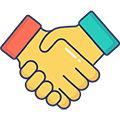 Myla gavo reakciją nuo Raymond Suvalgiau apelsina su kirminais. Ka daryti?
Myla gavo reakciją nuo Raymond Suvalgiau apelsina su kirminais. Ka daryti?
Čia po laiko mano atsakymas, bet visvien norėjau pasireikšt :)
Žodžiu kartą tarakoną sugebėjau suvalgyt įlindusį į maista :) Cha cha, kirminai sakai. Jo, mėsytė vistiek :)
-
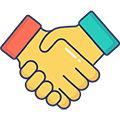 Myla gavo reakciją nuo Raymond Suvalgiau apelsina su kirminais. Ka daryti?
Myla gavo reakciją nuo Raymond Suvalgiau apelsina su kirminais. Ka daryti?
Čia po laiko mano atsakymas, bet visvien norėjau pasireikšt :)
Žodžiu kartą tarakoną sugebėjau suvalgyt įlindusį į maista :) Cha cha, kirminai sakai. Jo, mėsytė vistiek :)
-
 Myla sureagavo į klemkas Prekybos internete legalumo klausimas
Myla sureagavo į klemkas Prekybos internete legalumo klausimas
nuo tam tikros sumos iplauku i tavo saskaita, jie privalo pranesti mokesciu inspekcijai ar tai vmi. o ta suma tai keliasdesimt tukstanciu litu. kol nepasieki tos sumos, nesikabina. sorry, kad taip blausiai, bet nepamenu tiksliai, kazkuriose temose buvo apie tai kalbama..
-
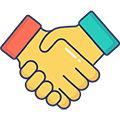 Myla gavo reakciją nuo Sarikas naujosios lietuviu maxinacijos "aukcijonuose"
Myla gavo reakciją nuo Sarikas naujosios lietuviu maxinacijos "aukcijonuose"
Esmė labai paprasta. Pateiksiu 2 pavyzdžius:
1) Aukcionas su Reserve price. Yra pirkėjų, kurie bidina iki nugriuvimo vien tam, kad pamatytų, kokią tu esi užsistatęs Reserve price. Pvz, pradinė prekės kaina yra $0.99, o minimali kaina už kurią bus parduota prekė (reserve price) yra $40. Tai jei bidini ir nesimato pabaigos, kol nusiims ta reserve price - užknisa ane? O vat tokie "bidintojai" prispaudalioja ir kada pamato tą tavo reserve price, nusprendžia jog staiga nebenori tos prekės. Ir nebeperka.
2) Aukcionas be Reserve price. Prekė yra tiek nepopuliari, kad pardavėjas su skirtingai accountais pats bidina už savo prekę kas kiek laiko. Vien tam, kad keli bidai yra ir tai jau pradeda traukti TIKRŲ pirkėjų akį atkreipti dėmesį į šią prekę.
-
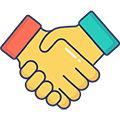 Myla gavo reakciją nuo Sarikas naujosios lietuviu maxinacijos "aukcijonuose"
Myla gavo reakciją nuo Sarikas naujosios lietuviu maxinacijos "aukcijonuose"
Esmė labai paprasta. Pateiksiu 2 pavyzdžius:
1) Aukcionas su Reserve price. Yra pirkėjų, kurie bidina iki nugriuvimo vien tam, kad pamatytų, kokią tu esi užsistatęs Reserve price. Pvz, pradinė prekės kaina yra $0.99, o minimali kaina už kurią bus parduota prekė (reserve price) yra $40. Tai jei bidini ir nesimato pabaigos, kol nusiims ta reserve price - užknisa ane? O vat tokie "bidintojai" prispaudalioja ir kada pamato tą tavo reserve price, nusprendžia jog staiga nebenori tos prekės. Ir nebeperka.
2) Aukcionas be Reserve price. Prekė yra tiek nepopuliari, kad pardavėjas su skirtingai accountais pats bidina už savo prekę kas kiek laiko. Vien tam, kad keli bidai yra ir tai jau pradeda traukti TIKRŲ pirkėjų akį atkreipti dėmesį į šią prekę.
-
 Myla gavo reakciją nuo Vytas PhotoShop -> CSS (PAMOKA)
Myla gavo reakciją nuo Vytas PhotoShop -> CSS (PAMOKA)
VERTIMAS DARYTAS IŠ 'TUTORIALIZED' SVETAINĖS ANGLŲ K.:
1) Atsidaryk savo failą su PhotoShop.
http://www.duclaux.net/blog/wp-content/uploads/2006/02/open.jpg
2) Paredaguok dokumentą su Image Ready.
http://www.duclaux.net/blog/wp-content/uploads/2006/02/editImageready.jpg
3) Iškarpyk dokumentą, naudojant “Slice Tool", kas leis tau apipavidalinti visas skirtingas savo tinklalapio dalis (pavyzdžiui, antraštę, meniu ir t.t.).
http://www.duclaux.net/blog/wp-content/uploads/2006/02/slice.jpg
4) Dabar tavo dokumentą turėtų sudaryti mėlyni sunumeruoti stačiakampiai ir linijos.
http://www.duclaux.net/blog/wp-content/uploads/2006/02/sliced.jpg
5) Dabar tau reikia nurodyti Image Ready išvesties parametrus.
http://www.duclaux.net/blog/wp-content/uploads/2006/02/ouputsettings.jpg
6) Dabar pasirink CSS iškėlimą (viduje File -> Outputsettings meniu).
http://www.duclaux.net/blog/wp-content/uploads/2006/02/outputsettingscss.jpg
7) Dabar turi nurodyti savo išvesties nustatymus ir nuspausti OK. (tai patvirtins tavo nustatymus, tačiau dar nesukurs failo).
8) Tai paskutinis žingsnis, tau tereikia išsisaugoti rezultatą, naudojant “Save optimized” (viduje File meniu).
http://www.duclaux.net/blog/wp-content/uploads/2006/02/SAVEOPTIMIZED.jpg
Darbas baigtas, Image Ready katik sukūrė "images" katalogą, kurį sudaro sukarpyti paveiksliukai ir html byla su CSS kodu. Jei nori peržiūrėti/nusikopijuoti/redaguoti CSS kodą, tau tereikia bylą atsidaryti su savo tinklo naršykle ir peržiūrėti "Source" kodą.
http://www.duclaux.net/blog/wp-content/uploads/2006/02/viewsource.jpg
Štai CSS kodas, sugeneruotas PhotoShop/Image Ready:
http://www.duclaux.net/blog/wp-content/uploads/2006/02/code-source.jpg
Viskas dabar galutinai atlikta. Tu turi CSS ir XHTML bylą. Žinoma, tu gali norėti paredaguoti kodą rankomis ar patobulinti tam tikras jo dalis.
-
 Myla gavo reakciją nuo Vytas PhotoShop -> CSS (PAMOKA)
Myla gavo reakciją nuo Vytas PhotoShop -> CSS (PAMOKA)
VERTIMAS DARYTAS IŠ 'TUTORIALIZED' SVETAINĖS ANGLŲ K.:
1) Atsidaryk savo failą su PhotoShop.
http://www.duclaux.net/blog/wp-content/uploads/2006/02/open.jpg
2) Paredaguok dokumentą su Image Ready.
http://www.duclaux.net/blog/wp-content/uploads/2006/02/editImageready.jpg
3) Iškarpyk dokumentą, naudojant “Slice Tool", kas leis tau apipavidalinti visas skirtingas savo tinklalapio dalis (pavyzdžiui, antraštę, meniu ir t.t.).
http://www.duclaux.net/blog/wp-content/uploads/2006/02/slice.jpg
4) Dabar tavo dokumentą turėtų sudaryti mėlyni sunumeruoti stačiakampiai ir linijos.
http://www.duclaux.net/blog/wp-content/uploads/2006/02/sliced.jpg
5) Dabar tau reikia nurodyti Image Ready išvesties parametrus.
http://www.duclaux.net/blog/wp-content/uploads/2006/02/ouputsettings.jpg
6) Dabar pasirink CSS iškėlimą (viduje File -> Outputsettings meniu).
http://www.duclaux.net/blog/wp-content/uploads/2006/02/outputsettingscss.jpg
7) Dabar turi nurodyti savo išvesties nustatymus ir nuspausti OK. (tai patvirtins tavo nustatymus, tačiau dar nesukurs failo).
8) Tai paskutinis žingsnis, tau tereikia išsisaugoti rezultatą, naudojant “Save optimized” (viduje File meniu).
http://www.duclaux.net/blog/wp-content/uploads/2006/02/SAVEOPTIMIZED.jpg
Darbas baigtas, Image Ready katik sukūrė "images" katalogą, kurį sudaro sukarpyti paveiksliukai ir html byla su CSS kodu. Jei nori peržiūrėti/nusikopijuoti/redaguoti CSS kodą, tau tereikia bylą atsidaryti su savo tinklo naršykle ir peržiūrėti "Source" kodą.
http://www.duclaux.net/blog/wp-content/uploads/2006/02/viewsource.jpg
Štai CSS kodas, sugeneruotas PhotoShop/Image Ready:
http://www.duclaux.net/blog/wp-content/uploads/2006/02/code-source.jpg
Viskas dabar galutinai atlikta. Tu turi CSS ir XHTML bylą. Žinoma, tu gali norėti paredaguoti kodą rankomis ar patobulinti tam tikras jo dalis.
-
 Myla gavo reakciją nuo Vytas PhotoShop -> CSS (PAMOKA)
Myla gavo reakciją nuo Vytas PhotoShop -> CSS (PAMOKA)
VERTIMAS DARYTAS IŠ 'TUTORIALIZED' SVETAINĖS ANGLŲ K.:
1) Atsidaryk savo failą su PhotoShop.
http://www.duclaux.net/blog/wp-content/uploads/2006/02/open.jpg
2) Paredaguok dokumentą su Image Ready.
http://www.duclaux.net/blog/wp-content/uploads/2006/02/editImageready.jpg
3) Iškarpyk dokumentą, naudojant “Slice Tool", kas leis tau apipavidalinti visas skirtingas savo tinklalapio dalis (pavyzdžiui, antraštę, meniu ir t.t.).
http://www.duclaux.net/blog/wp-content/uploads/2006/02/slice.jpg
4) Dabar tavo dokumentą turėtų sudaryti mėlyni sunumeruoti stačiakampiai ir linijos.
http://www.duclaux.net/blog/wp-content/uploads/2006/02/sliced.jpg
5) Dabar tau reikia nurodyti Image Ready išvesties parametrus.
http://www.duclaux.net/blog/wp-content/uploads/2006/02/ouputsettings.jpg
6) Dabar pasirink CSS iškėlimą (viduje File -> Outputsettings meniu).
http://www.duclaux.net/blog/wp-content/uploads/2006/02/outputsettingscss.jpg
7) Dabar turi nurodyti savo išvesties nustatymus ir nuspausti OK. (tai patvirtins tavo nustatymus, tačiau dar nesukurs failo).
8) Tai paskutinis žingsnis, tau tereikia išsisaugoti rezultatą, naudojant “Save optimized” (viduje File meniu).
http://www.duclaux.net/blog/wp-content/uploads/2006/02/SAVEOPTIMIZED.jpg
Darbas baigtas, Image Ready katik sukūrė "images" katalogą, kurį sudaro sukarpyti paveiksliukai ir html byla su CSS kodu. Jei nori peržiūrėti/nusikopijuoti/redaguoti CSS kodą, tau tereikia bylą atsidaryti su savo tinklo naršykle ir peržiūrėti "Source" kodą.
http://www.duclaux.net/blog/wp-content/uploads/2006/02/viewsource.jpg
Štai CSS kodas, sugeneruotas PhotoShop/Image Ready:
http://www.duclaux.net/blog/wp-content/uploads/2006/02/code-source.jpg
Viskas dabar galutinai atlikta. Tu turi CSS ir XHTML bylą. Žinoma, tu gali norėti paredaguoti kodą rankomis ar patobulinti tam tikras jo dalis.
-
 Myla gavo reakciją nuo Vytas PhotoShop -> CSS (PAMOKA)
Myla gavo reakciją nuo Vytas PhotoShop -> CSS (PAMOKA)
VERTIMAS DARYTAS IŠ 'TUTORIALIZED' SVETAINĖS ANGLŲ K.:
1) Atsidaryk savo failą su PhotoShop.
http://www.duclaux.net/blog/wp-content/uploads/2006/02/open.jpg
2) Paredaguok dokumentą su Image Ready.
http://www.duclaux.net/blog/wp-content/uploads/2006/02/editImageready.jpg
3) Iškarpyk dokumentą, naudojant “Slice Tool", kas leis tau apipavidalinti visas skirtingas savo tinklalapio dalis (pavyzdžiui, antraštę, meniu ir t.t.).
http://www.duclaux.net/blog/wp-content/uploads/2006/02/slice.jpg
4) Dabar tavo dokumentą turėtų sudaryti mėlyni sunumeruoti stačiakampiai ir linijos.
http://www.duclaux.net/blog/wp-content/uploads/2006/02/sliced.jpg
5) Dabar tau reikia nurodyti Image Ready išvesties parametrus.
http://www.duclaux.net/blog/wp-content/uploads/2006/02/ouputsettings.jpg
6) Dabar pasirink CSS iškėlimą (viduje File -> Outputsettings meniu).
http://www.duclaux.net/blog/wp-content/uploads/2006/02/outputsettingscss.jpg
7) Dabar turi nurodyti savo išvesties nustatymus ir nuspausti OK. (tai patvirtins tavo nustatymus, tačiau dar nesukurs failo).
8) Tai paskutinis žingsnis, tau tereikia išsisaugoti rezultatą, naudojant “Save optimized” (viduje File meniu).
http://www.duclaux.net/blog/wp-content/uploads/2006/02/SAVEOPTIMIZED.jpg
Darbas baigtas, Image Ready katik sukūrė "images" katalogą, kurį sudaro sukarpyti paveiksliukai ir html byla su CSS kodu. Jei nori peržiūrėti/nusikopijuoti/redaguoti CSS kodą, tau tereikia bylą atsidaryti su savo tinklo naršykle ir peržiūrėti "Source" kodą.
http://www.duclaux.net/blog/wp-content/uploads/2006/02/viewsource.jpg
Štai CSS kodas, sugeneruotas PhotoShop/Image Ready:
http://www.duclaux.net/blog/wp-content/uploads/2006/02/code-source.jpg
Viskas dabar galutinai atlikta. Tu turi CSS ir XHTML bylą. Žinoma, tu gali norėti paredaguoti kodą rankomis ar patobulinti tam tikras jo dalis.
-
 Myla gavo reakciją nuo Vytas PhotoShop -> CSS (PAMOKA)
Myla gavo reakciją nuo Vytas PhotoShop -> CSS (PAMOKA)
VERTIMAS DARYTAS IŠ 'TUTORIALIZED' SVETAINĖS ANGLŲ K.:
1) Atsidaryk savo failą su PhotoShop.
http://www.duclaux.net/blog/wp-content/uploads/2006/02/open.jpg
2) Paredaguok dokumentą su Image Ready.
http://www.duclaux.net/blog/wp-content/uploads/2006/02/editImageready.jpg
3) Iškarpyk dokumentą, naudojant “Slice Tool", kas leis tau apipavidalinti visas skirtingas savo tinklalapio dalis (pavyzdžiui, antraštę, meniu ir t.t.).
http://www.duclaux.net/blog/wp-content/uploads/2006/02/slice.jpg
4) Dabar tavo dokumentą turėtų sudaryti mėlyni sunumeruoti stačiakampiai ir linijos.
http://www.duclaux.net/blog/wp-content/uploads/2006/02/sliced.jpg
5) Dabar tau reikia nurodyti Image Ready išvesties parametrus.
http://www.duclaux.net/blog/wp-content/uploads/2006/02/ouputsettings.jpg
6) Dabar pasirink CSS iškėlimą (viduje File -> Outputsettings meniu).
http://www.duclaux.net/blog/wp-content/uploads/2006/02/outputsettingscss.jpg
7) Dabar turi nurodyti savo išvesties nustatymus ir nuspausti OK. (tai patvirtins tavo nustatymus, tačiau dar nesukurs failo).
8) Tai paskutinis žingsnis, tau tereikia išsisaugoti rezultatą, naudojant “Save optimized” (viduje File meniu).
http://www.duclaux.net/blog/wp-content/uploads/2006/02/SAVEOPTIMIZED.jpg
Darbas baigtas, Image Ready katik sukūrė "images" katalogą, kurį sudaro sukarpyti paveiksliukai ir html byla su CSS kodu. Jei nori peržiūrėti/nusikopijuoti/redaguoti CSS kodą, tau tereikia bylą atsidaryti su savo tinklo naršykle ir peržiūrėti "Source" kodą.
http://www.duclaux.net/blog/wp-content/uploads/2006/02/viewsource.jpg
Štai CSS kodas, sugeneruotas PhotoShop/Image Ready:
http://www.duclaux.net/blog/wp-content/uploads/2006/02/code-source.jpg
Viskas dabar galutinai atlikta. Tu turi CSS ir XHTML bylą. Žinoma, tu gali norėti paredaguoti kodą rankomis ar patobulinti tam tikras jo dalis.
-
 Myla gavo reakciją nuo Vytas PhotoShop -> CSS (PAMOKA)
Myla gavo reakciją nuo Vytas PhotoShop -> CSS (PAMOKA)
VERTIMAS DARYTAS IŠ 'TUTORIALIZED' SVETAINĖS ANGLŲ K.:
1) Atsidaryk savo failą su PhotoShop.
http://www.duclaux.net/blog/wp-content/uploads/2006/02/open.jpg
2) Paredaguok dokumentą su Image Ready.
http://www.duclaux.net/blog/wp-content/uploads/2006/02/editImageready.jpg
3) Iškarpyk dokumentą, naudojant “Slice Tool", kas leis tau apipavidalinti visas skirtingas savo tinklalapio dalis (pavyzdžiui, antraštę, meniu ir t.t.).
http://www.duclaux.net/blog/wp-content/uploads/2006/02/slice.jpg
4) Dabar tavo dokumentą turėtų sudaryti mėlyni sunumeruoti stačiakampiai ir linijos.
http://www.duclaux.net/blog/wp-content/uploads/2006/02/sliced.jpg
5) Dabar tau reikia nurodyti Image Ready išvesties parametrus.
http://www.duclaux.net/blog/wp-content/uploads/2006/02/ouputsettings.jpg
6) Dabar pasirink CSS iškėlimą (viduje File -> Outputsettings meniu).
http://www.duclaux.net/blog/wp-content/uploads/2006/02/outputsettingscss.jpg
7) Dabar turi nurodyti savo išvesties nustatymus ir nuspausti OK. (tai patvirtins tavo nustatymus, tačiau dar nesukurs failo).
8) Tai paskutinis žingsnis, tau tereikia išsisaugoti rezultatą, naudojant “Save optimized” (viduje File meniu).
http://www.duclaux.net/blog/wp-content/uploads/2006/02/SAVEOPTIMIZED.jpg
Darbas baigtas, Image Ready katik sukūrė "images" katalogą, kurį sudaro sukarpyti paveiksliukai ir html byla su CSS kodu. Jei nori peržiūrėti/nusikopijuoti/redaguoti CSS kodą, tau tereikia bylą atsidaryti su savo tinklo naršykle ir peržiūrėti "Source" kodą.
http://www.duclaux.net/blog/wp-content/uploads/2006/02/viewsource.jpg
Štai CSS kodas, sugeneruotas PhotoShop/Image Ready:
http://www.duclaux.net/blog/wp-content/uploads/2006/02/code-source.jpg
Viskas dabar galutinai atlikta. Tu turi CSS ir XHTML bylą. Žinoma, tu gali norėti paredaguoti kodą rankomis ar patobulinti tam tikras jo dalis.
-
 Myla gavo reakciją nuo Vytas PhotoShop -> CSS (PAMOKA)
Myla gavo reakciją nuo Vytas PhotoShop -> CSS (PAMOKA)
VERTIMAS DARYTAS IŠ 'TUTORIALIZED' SVETAINĖS ANGLŲ K.:
1) Atsidaryk savo failą su PhotoShop.
http://www.duclaux.net/blog/wp-content/uploads/2006/02/open.jpg
2) Paredaguok dokumentą su Image Ready.
http://www.duclaux.net/blog/wp-content/uploads/2006/02/editImageready.jpg
3) Iškarpyk dokumentą, naudojant “Slice Tool", kas leis tau apipavidalinti visas skirtingas savo tinklalapio dalis (pavyzdžiui, antraštę, meniu ir t.t.).
http://www.duclaux.net/blog/wp-content/uploads/2006/02/slice.jpg
4) Dabar tavo dokumentą turėtų sudaryti mėlyni sunumeruoti stačiakampiai ir linijos.
http://www.duclaux.net/blog/wp-content/uploads/2006/02/sliced.jpg
5) Dabar tau reikia nurodyti Image Ready išvesties parametrus.
http://www.duclaux.net/blog/wp-content/uploads/2006/02/ouputsettings.jpg
6) Dabar pasirink CSS iškėlimą (viduje File -> Outputsettings meniu).
http://www.duclaux.net/blog/wp-content/uploads/2006/02/outputsettingscss.jpg
7) Dabar turi nurodyti savo išvesties nustatymus ir nuspausti OK. (tai patvirtins tavo nustatymus, tačiau dar nesukurs failo).
8) Tai paskutinis žingsnis, tau tereikia išsisaugoti rezultatą, naudojant “Save optimized” (viduje File meniu).
http://www.duclaux.net/blog/wp-content/uploads/2006/02/SAVEOPTIMIZED.jpg
Darbas baigtas, Image Ready katik sukūrė "images" katalogą, kurį sudaro sukarpyti paveiksliukai ir html byla su CSS kodu. Jei nori peržiūrėti/nusikopijuoti/redaguoti CSS kodą, tau tereikia bylą atsidaryti su savo tinklo naršykle ir peržiūrėti "Source" kodą.
http://www.duclaux.net/blog/wp-content/uploads/2006/02/viewsource.jpg
Štai CSS kodas, sugeneruotas PhotoShop/Image Ready:
http://www.duclaux.net/blog/wp-content/uploads/2006/02/code-source.jpg
Viskas dabar galutinai atlikta. Tu turi CSS ir XHTML bylą. Žinoma, tu gali norėti paredaguoti kodą rankomis ar patobulinti tam tikras jo dalis.
-
 Myla gavo reakciją nuo Vytas PhotoShop -> CSS (PAMOKA)
Myla gavo reakciją nuo Vytas PhotoShop -> CSS (PAMOKA)
VERTIMAS DARYTAS IŠ 'TUTORIALIZED' SVETAINĖS ANGLŲ K.:
1) Atsidaryk savo failą su PhotoShop.
http://www.duclaux.net/blog/wp-content/uploads/2006/02/open.jpg
2) Paredaguok dokumentą su Image Ready.
http://www.duclaux.net/blog/wp-content/uploads/2006/02/editImageready.jpg
3) Iškarpyk dokumentą, naudojant “Slice Tool", kas leis tau apipavidalinti visas skirtingas savo tinklalapio dalis (pavyzdžiui, antraštę, meniu ir t.t.).
http://www.duclaux.net/blog/wp-content/uploads/2006/02/slice.jpg
4) Dabar tavo dokumentą turėtų sudaryti mėlyni sunumeruoti stačiakampiai ir linijos.
http://www.duclaux.net/blog/wp-content/uploads/2006/02/sliced.jpg
5) Dabar tau reikia nurodyti Image Ready išvesties parametrus.
http://www.duclaux.net/blog/wp-content/uploads/2006/02/ouputsettings.jpg
6) Dabar pasirink CSS iškėlimą (viduje File -> Outputsettings meniu).
http://www.duclaux.net/blog/wp-content/uploads/2006/02/outputsettingscss.jpg
7) Dabar turi nurodyti savo išvesties nustatymus ir nuspausti OK. (tai patvirtins tavo nustatymus, tačiau dar nesukurs failo).
8) Tai paskutinis žingsnis, tau tereikia išsisaugoti rezultatą, naudojant “Save optimized” (viduje File meniu).
http://www.duclaux.net/blog/wp-content/uploads/2006/02/SAVEOPTIMIZED.jpg
Darbas baigtas, Image Ready katik sukūrė "images" katalogą, kurį sudaro sukarpyti paveiksliukai ir html byla su CSS kodu. Jei nori peržiūrėti/nusikopijuoti/redaguoti CSS kodą, tau tereikia bylą atsidaryti su savo tinklo naršykle ir peržiūrėti "Source" kodą.
http://www.duclaux.net/blog/wp-content/uploads/2006/02/viewsource.jpg
Štai CSS kodas, sugeneruotas PhotoShop/Image Ready:
http://www.duclaux.net/blog/wp-content/uploads/2006/02/code-source.jpg
Viskas dabar galutinai atlikta. Tu turi CSS ir XHTML bylą. Žinoma, tu gali norėti paredaguoti kodą rankomis ar patobulinti tam tikras jo dalis.
-
 Myla gavo reakciją nuo Vytas PhotoShop -> CSS (PAMOKA)
Myla gavo reakciją nuo Vytas PhotoShop -> CSS (PAMOKA)
VERTIMAS DARYTAS IŠ 'TUTORIALIZED' SVETAINĖS ANGLŲ K.:
1) Atsidaryk savo failą su PhotoShop.
http://www.duclaux.net/blog/wp-content/uploads/2006/02/open.jpg
2) Paredaguok dokumentą su Image Ready.
http://www.duclaux.net/blog/wp-content/uploads/2006/02/editImageready.jpg
3) Iškarpyk dokumentą, naudojant “Slice Tool", kas leis tau apipavidalinti visas skirtingas savo tinklalapio dalis (pavyzdžiui, antraštę, meniu ir t.t.).
http://www.duclaux.net/blog/wp-content/uploads/2006/02/slice.jpg
4) Dabar tavo dokumentą turėtų sudaryti mėlyni sunumeruoti stačiakampiai ir linijos.
http://www.duclaux.net/blog/wp-content/uploads/2006/02/sliced.jpg
5) Dabar tau reikia nurodyti Image Ready išvesties parametrus.
http://www.duclaux.net/blog/wp-content/uploads/2006/02/ouputsettings.jpg
6) Dabar pasirink CSS iškėlimą (viduje File -> Outputsettings meniu).
http://www.duclaux.net/blog/wp-content/uploads/2006/02/outputsettingscss.jpg
7) Dabar turi nurodyti savo išvesties nustatymus ir nuspausti OK. (tai patvirtins tavo nustatymus, tačiau dar nesukurs failo).
8) Tai paskutinis žingsnis, tau tereikia išsisaugoti rezultatą, naudojant “Save optimized” (viduje File meniu).
http://www.duclaux.net/blog/wp-content/uploads/2006/02/SAVEOPTIMIZED.jpg
Darbas baigtas, Image Ready katik sukūrė "images" katalogą, kurį sudaro sukarpyti paveiksliukai ir html byla su CSS kodu. Jei nori peržiūrėti/nusikopijuoti/redaguoti CSS kodą, tau tereikia bylą atsidaryti su savo tinklo naršykle ir peržiūrėti "Source" kodą.
http://www.duclaux.net/blog/wp-content/uploads/2006/02/viewsource.jpg
Štai CSS kodas, sugeneruotas PhotoShop/Image Ready:
http://www.duclaux.net/blog/wp-content/uploads/2006/02/code-source.jpg
Viskas dabar galutinai atlikta. Tu turi CSS ir XHTML bylą. Žinoma, tu gali norėti paredaguoti kodą rankomis ar patobulinti tam tikras jo dalis.
-
 Myla gavo reakciją nuo Vytas PhotoShop -> CSS (PAMOKA)
Myla gavo reakciją nuo Vytas PhotoShop -> CSS (PAMOKA)
VERTIMAS DARYTAS IŠ 'TUTORIALIZED' SVETAINĖS ANGLŲ K.:
1) Atsidaryk savo failą su PhotoShop.
http://www.duclaux.net/blog/wp-content/uploads/2006/02/open.jpg
2) Paredaguok dokumentą su Image Ready.
http://www.duclaux.net/blog/wp-content/uploads/2006/02/editImageready.jpg
3) Iškarpyk dokumentą, naudojant “Slice Tool", kas leis tau apipavidalinti visas skirtingas savo tinklalapio dalis (pavyzdžiui, antraštę, meniu ir t.t.).
http://www.duclaux.net/blog/wp-content/uploads/2006/02/slice.jpg
4) Dabar tavo dokumentą turėtų sudaryti mėlyni sunumeruoti stačiakampiai ir linijos.
http://www.duclaux.net/blog/wp-content/uploads/2006/02/sliced.jpg
5) Dabar tau reikia nurodyti Image Ready išvesties parametrus.
http://www.duclaux.net/blog/wp-content/uploads/2006/02/ouputsettings.jpg
6) Dabar pasirink CSS iškėlimą (viduje File -> Outputsettings meniu).
http://www.duclaux.net/blog/wp-content/uploads/2006/02/outputsettingscss.jpg
7) Dabar turi nurodyti savo išvesties nustatymus ir nuspausti OK. (tai patvirtins tavo nustatymus, tačiau dar nesukurs failo).
8) Tai paskutinis žingsnis, tau tereikia išsisaugoti rezultatą, naudojant “Save optimized” (viduje File meniu).
http://www.duclaux.net/blog/wp-content/uploads/2006/02/SAVEOPTIMIZED.jpg
Darbas baigtas, Image Ready katik sukūrė "images" katalogą, kurį sudaro sukarpyti paveiksliukai ir html byla su CSS kodu. Jei nori peržiūrėti/nusikopijuoti/redaguoti CSS kodą, tau tereikia bylą atsidaryti su savo tinklo naršykle ir peržiūrėti "Source" kodą.
http://www.duclaux.net/blog/wp-content/uploads/2006/02/viewsource.jpg
Štai CSS kodas, sugeneruotas PhotoShop/Image Ready:
http://www.duclaux.net/blog/wp-content/uploads/2006/02/code-source.jpg
Viskas dabar galutinai atlikta. Tu turi CSS ir XHTML bylą. Žinoma, tu gali norėti paredaguoti kodą rankomis ar patobulinti tam tikras jo dalis.